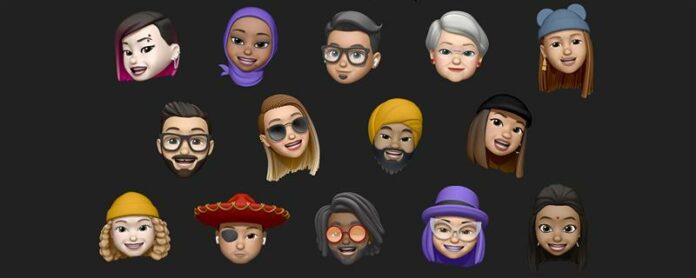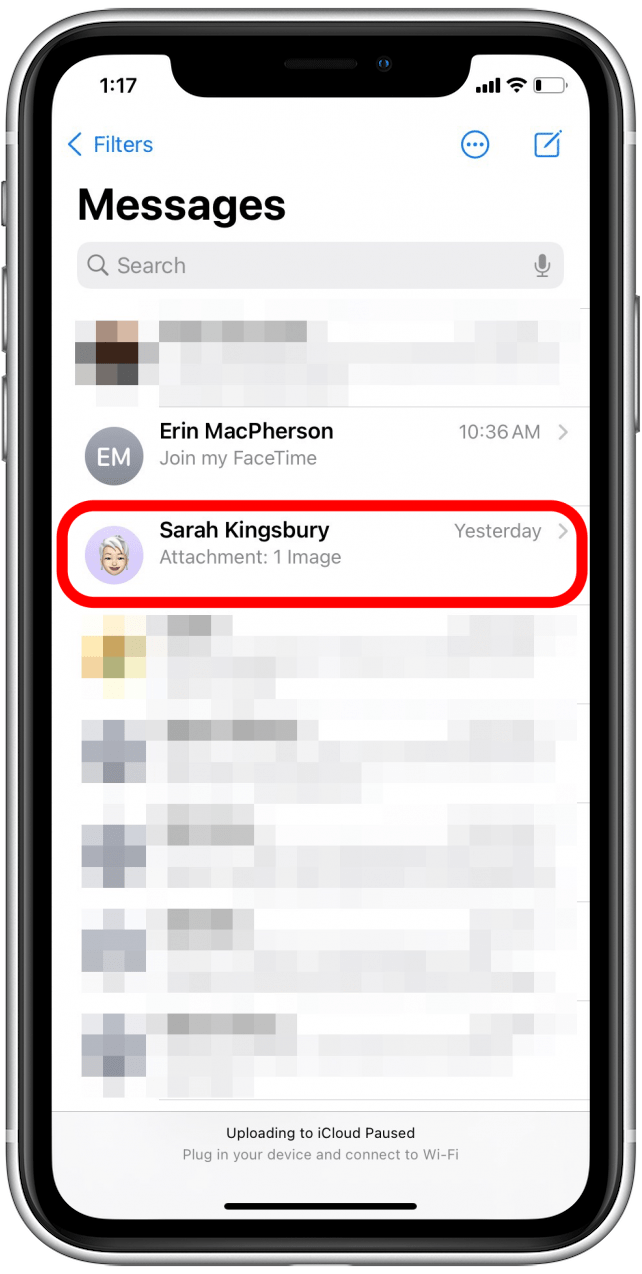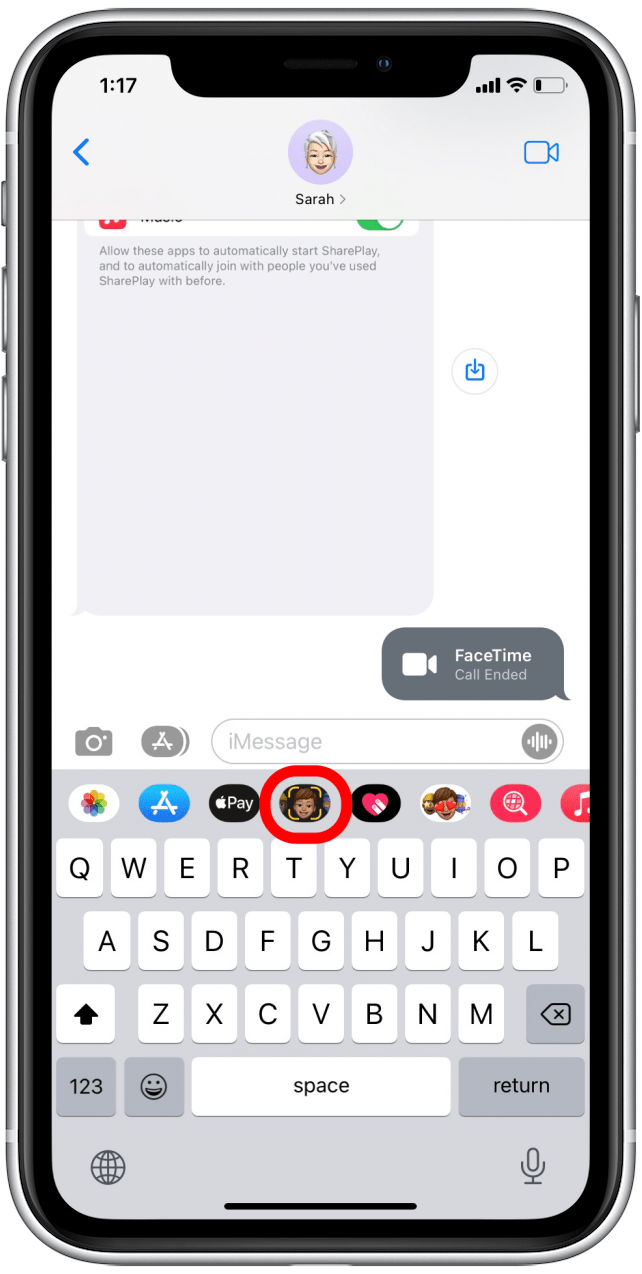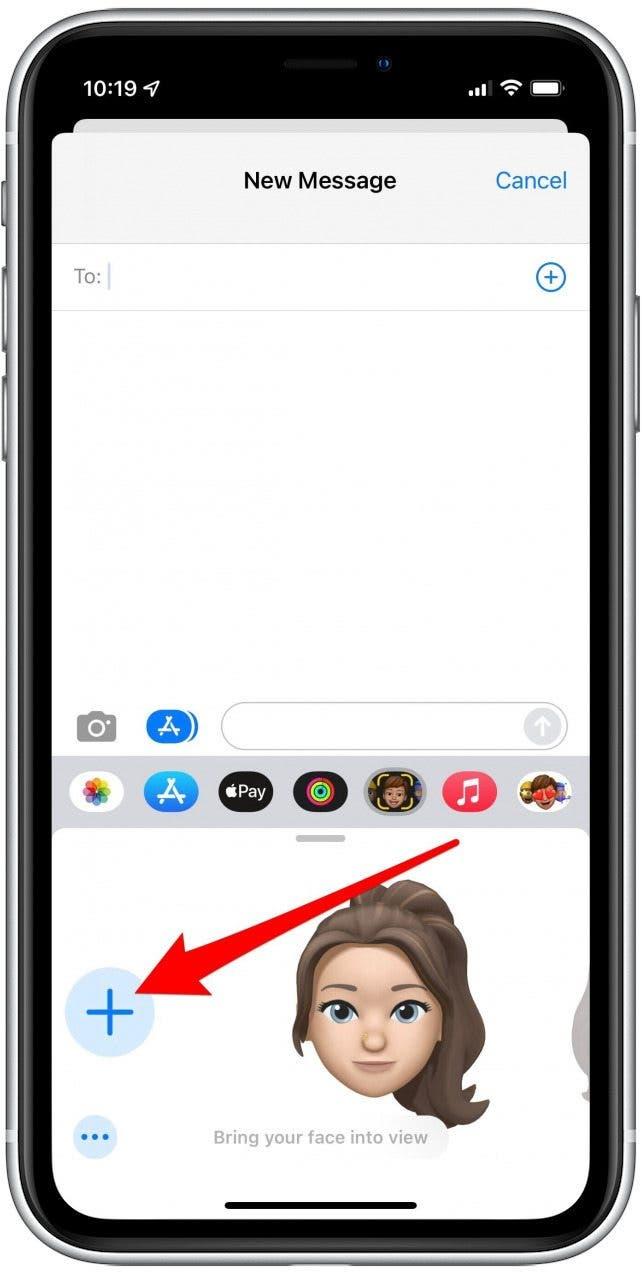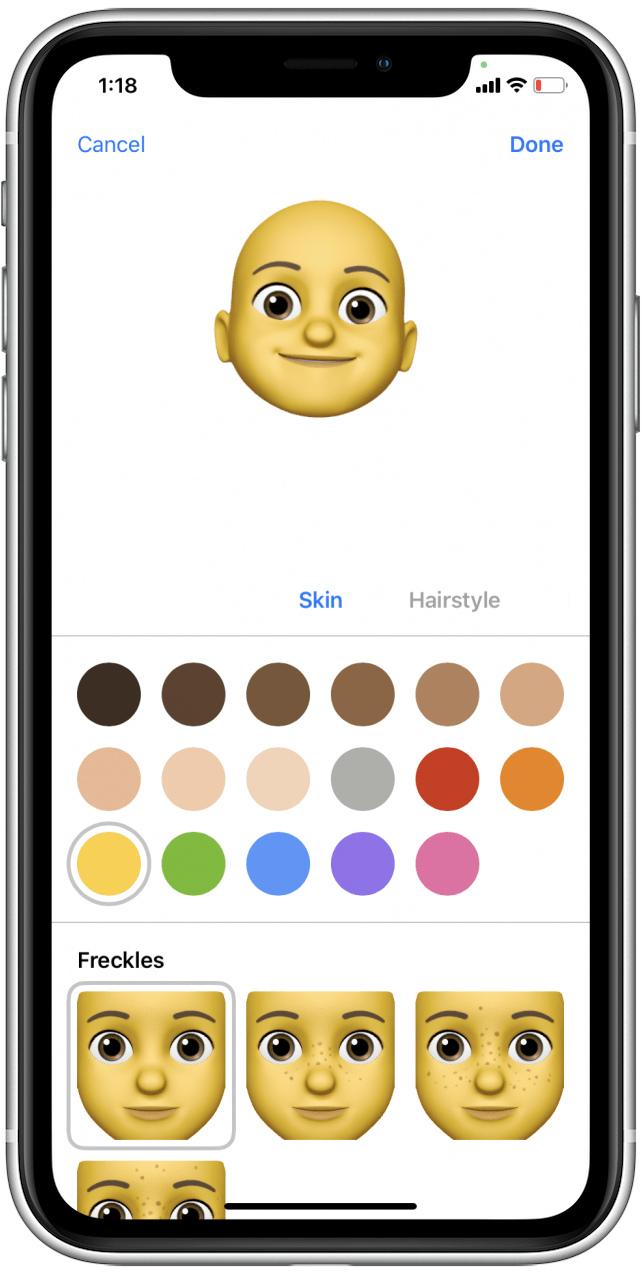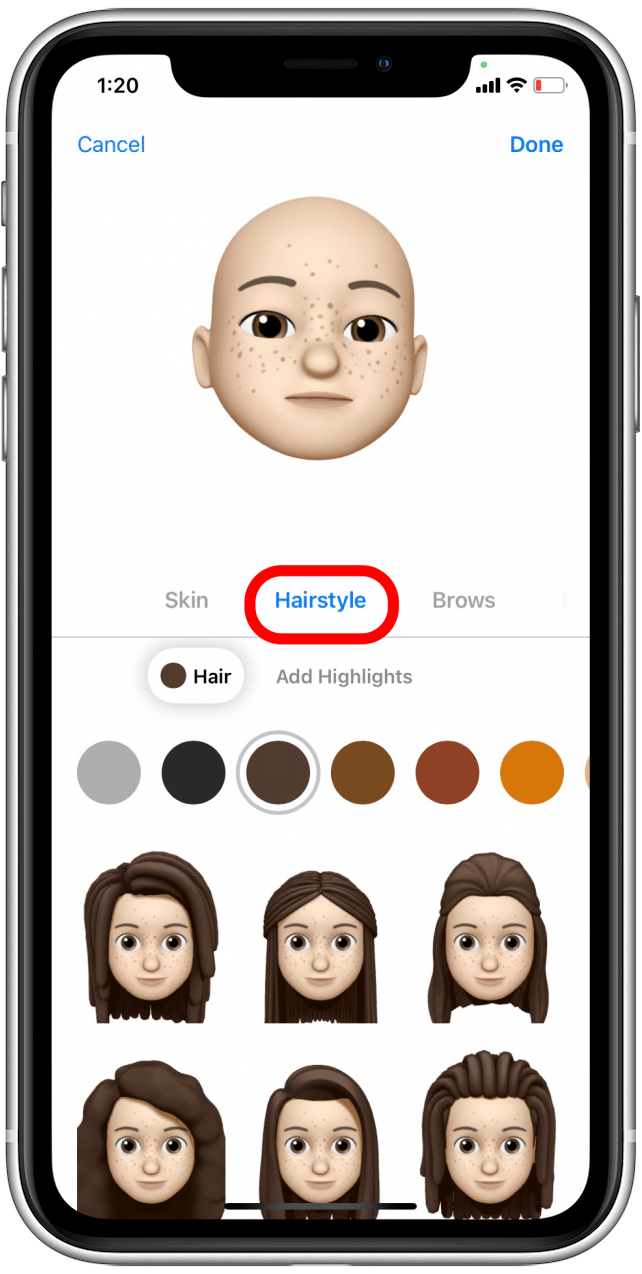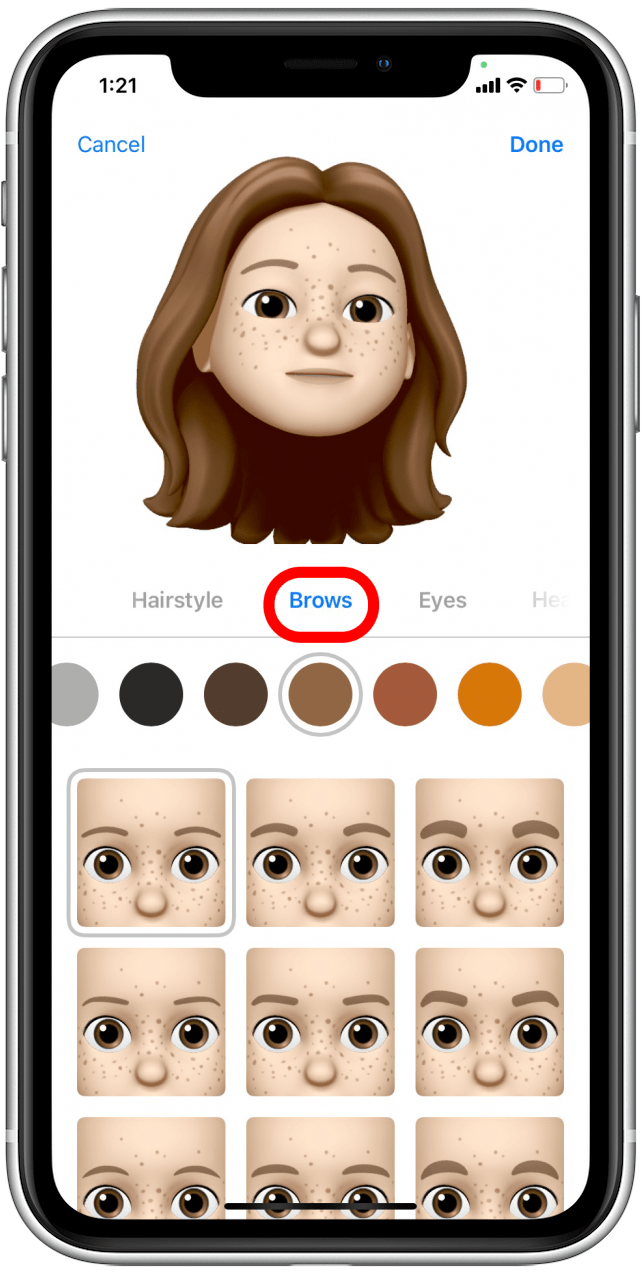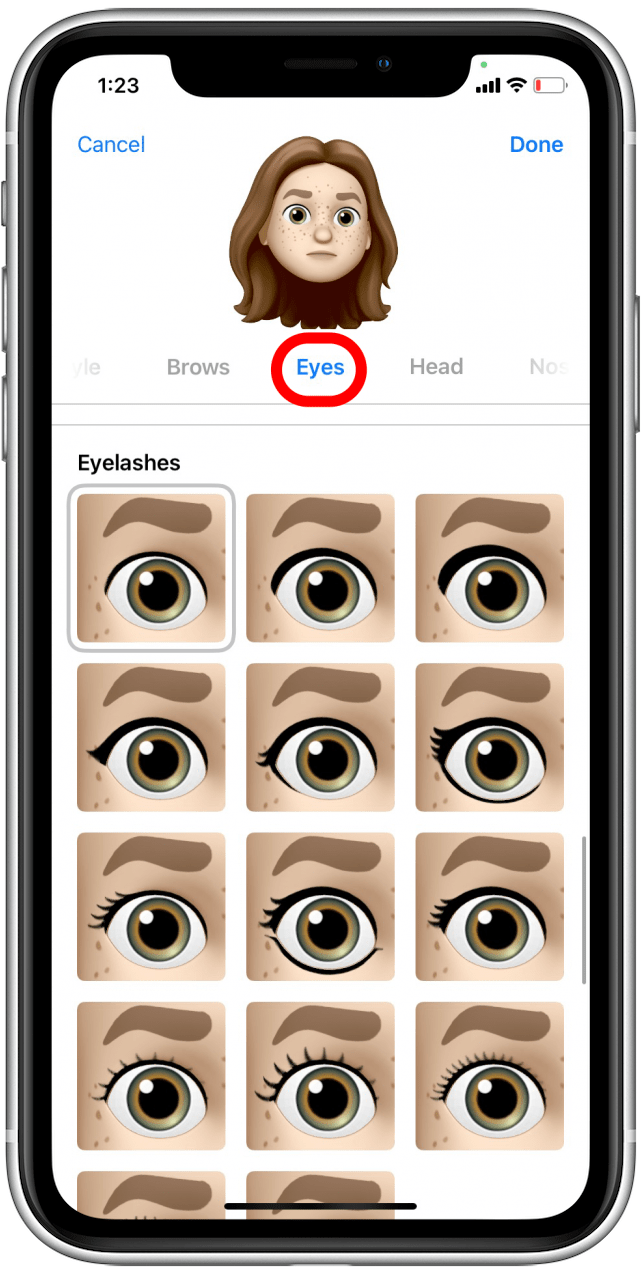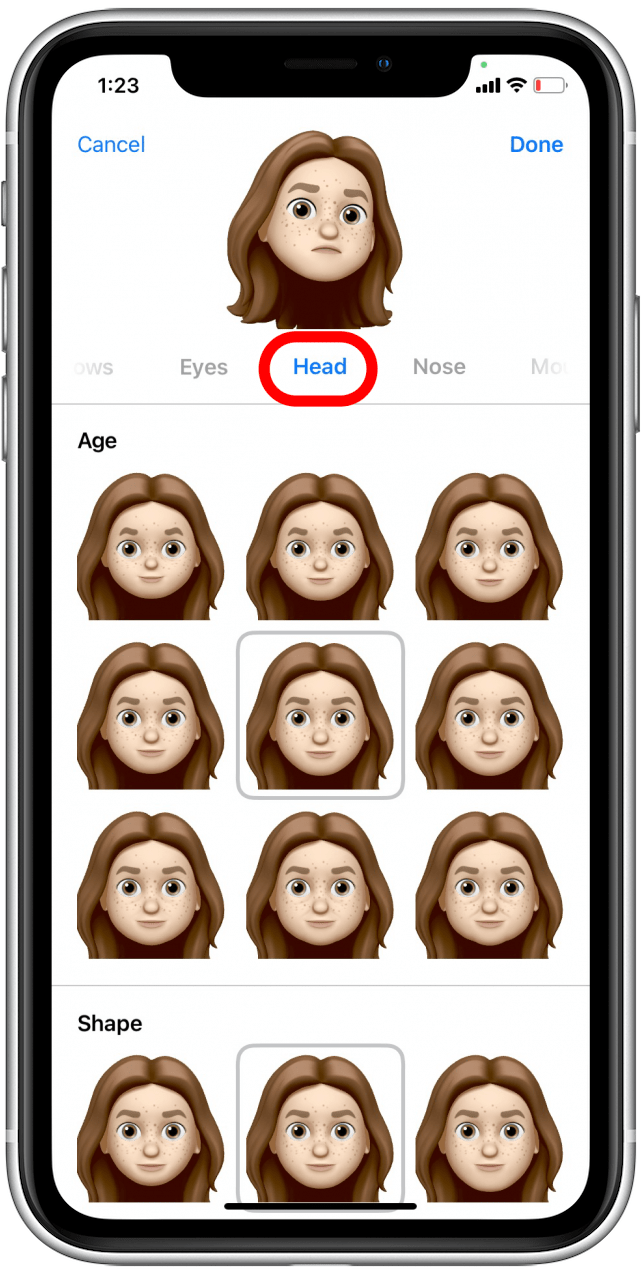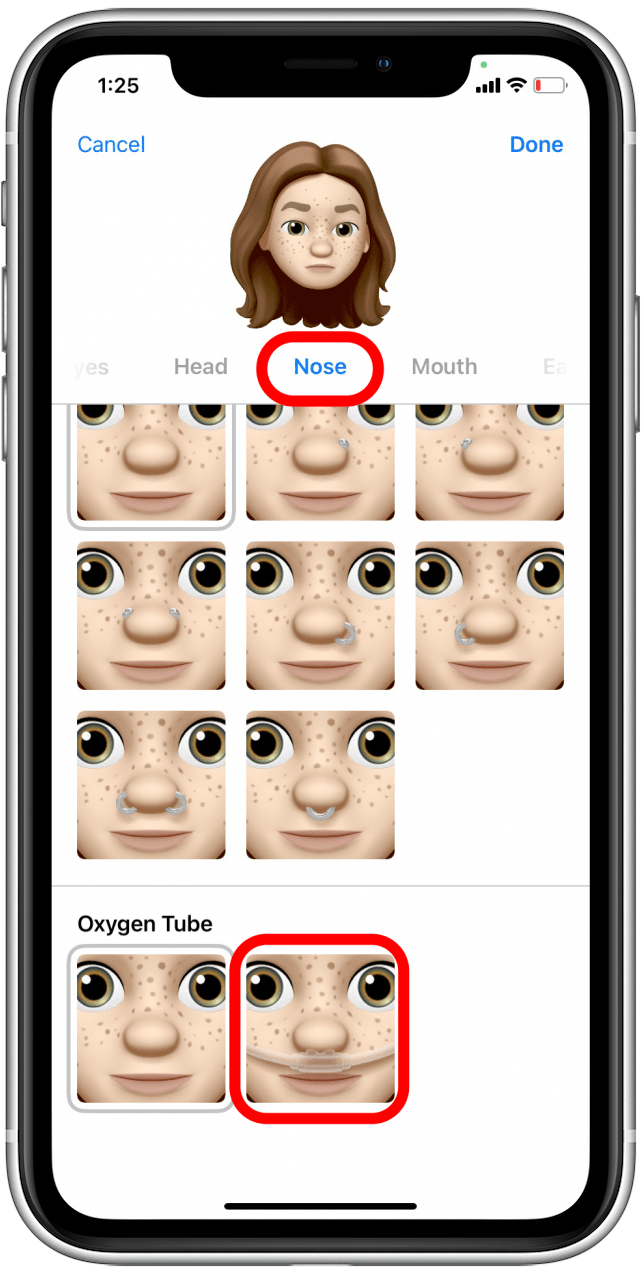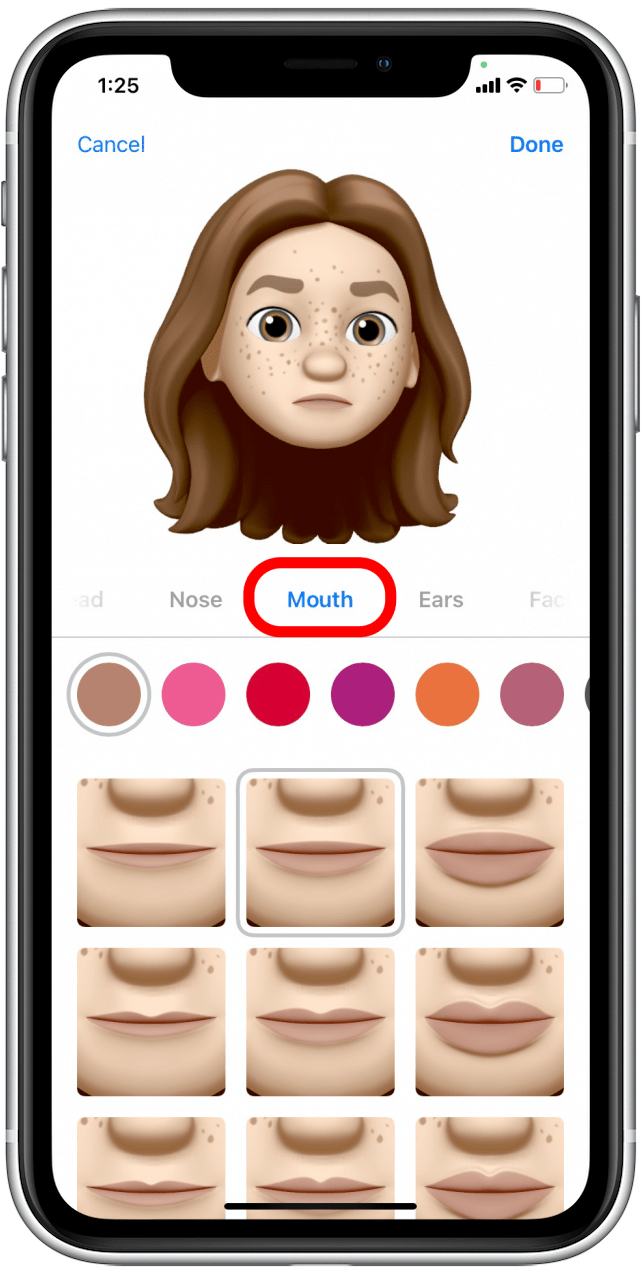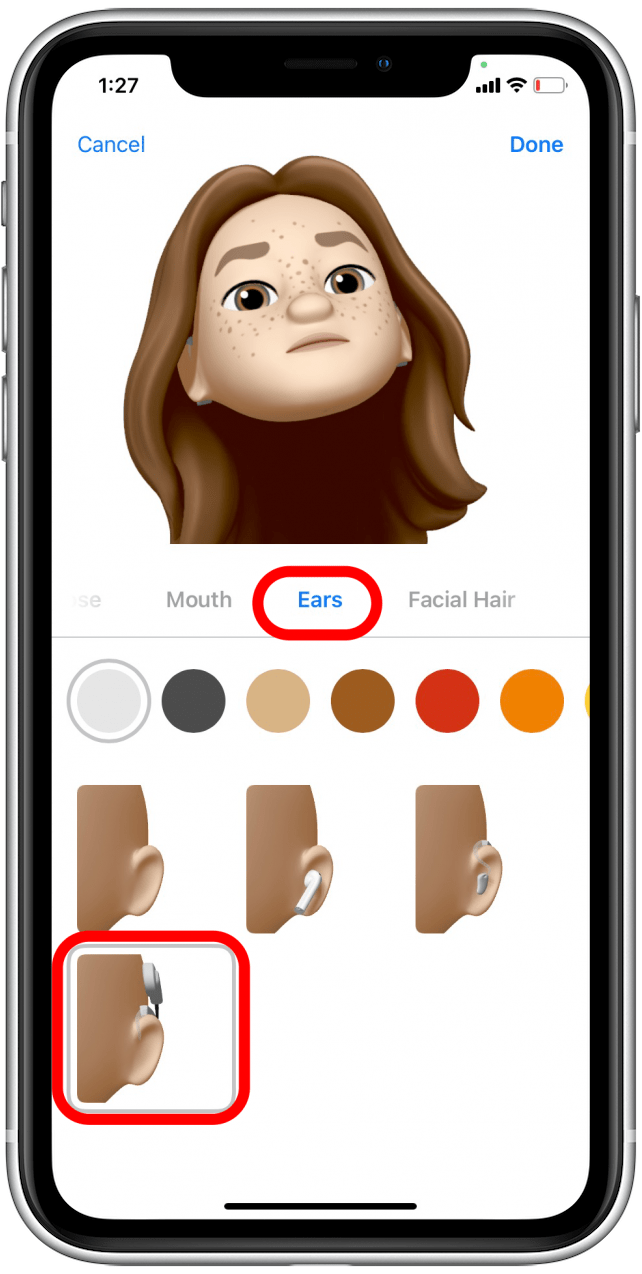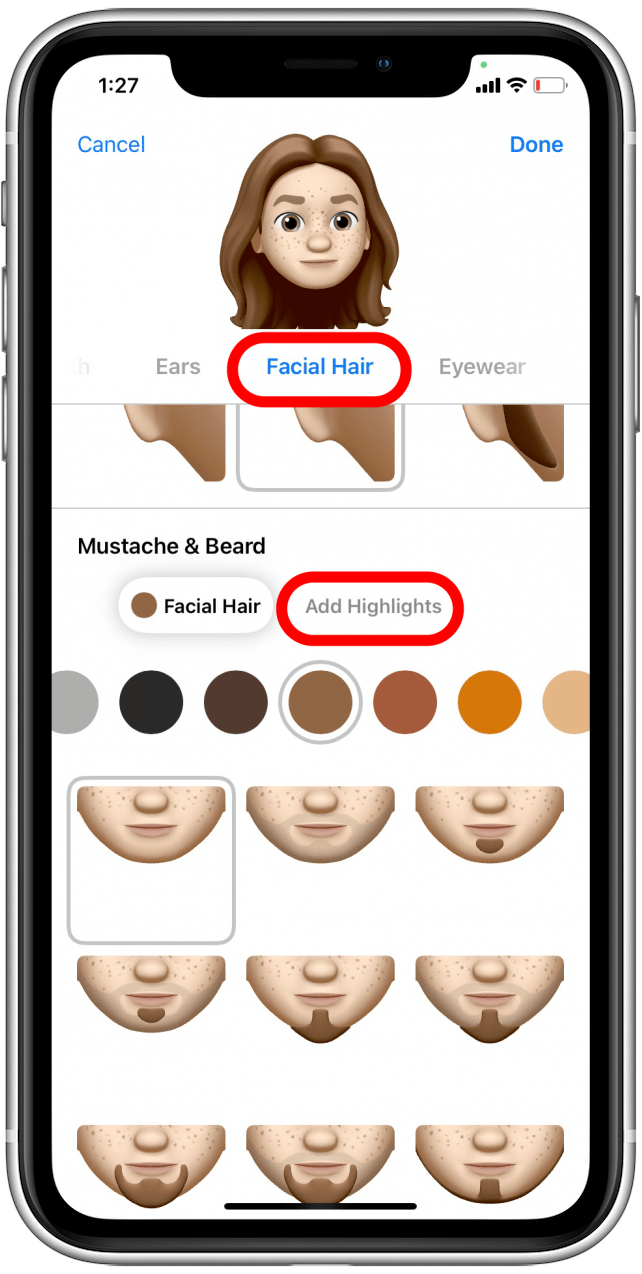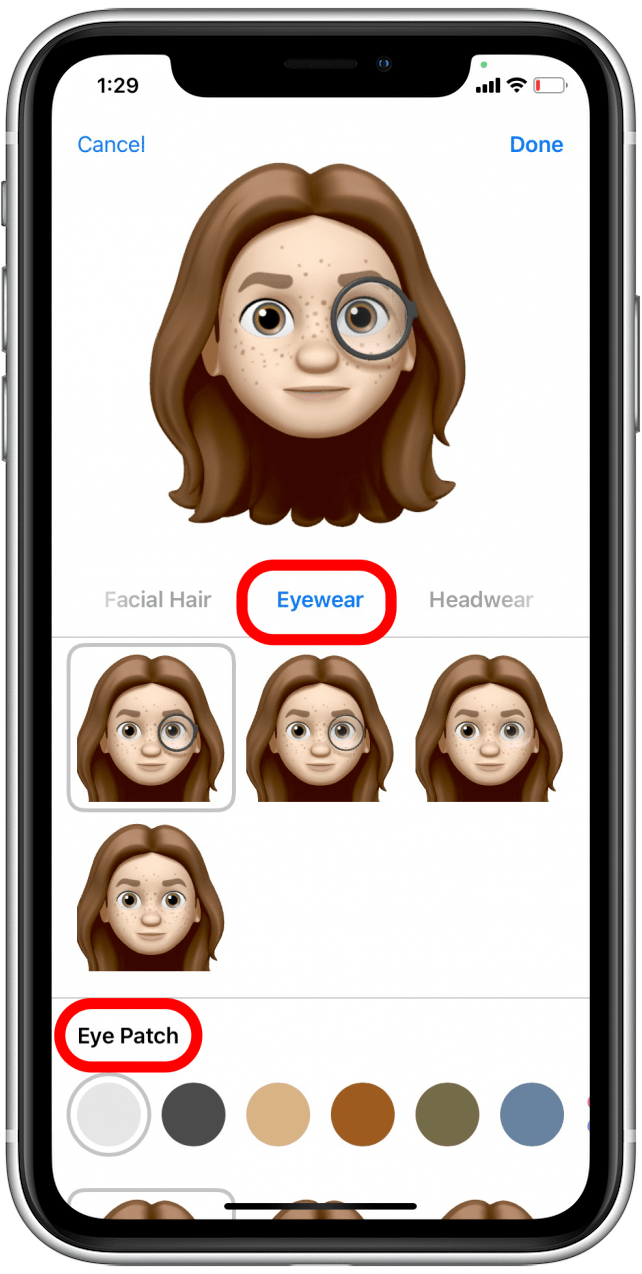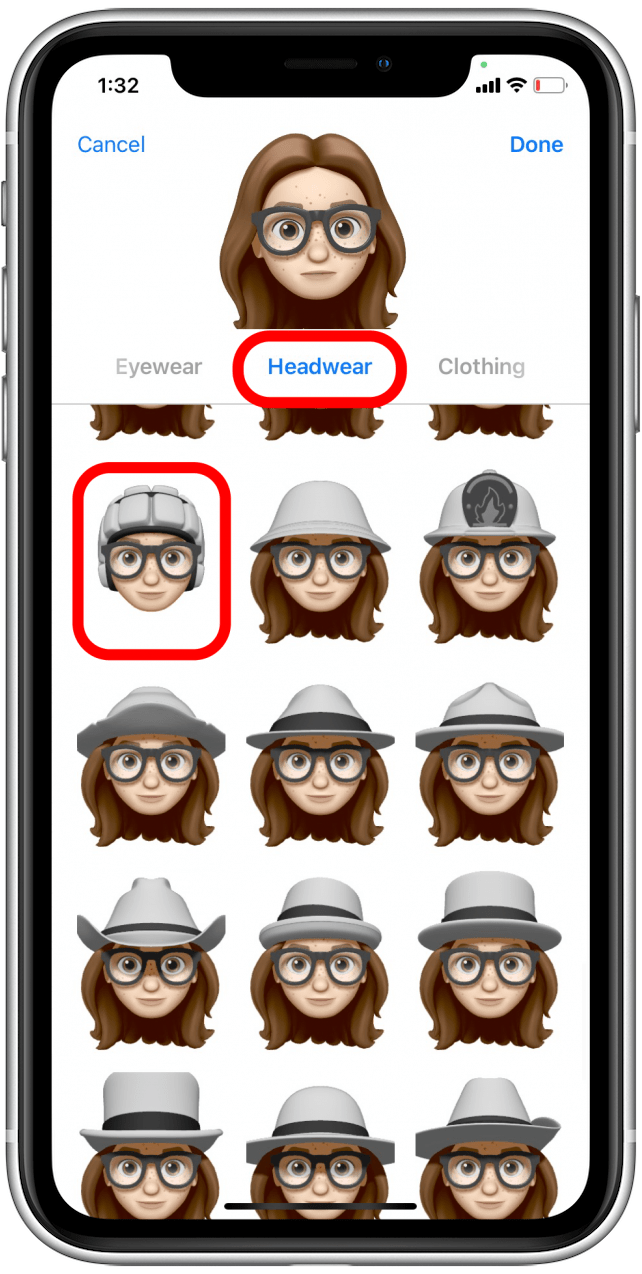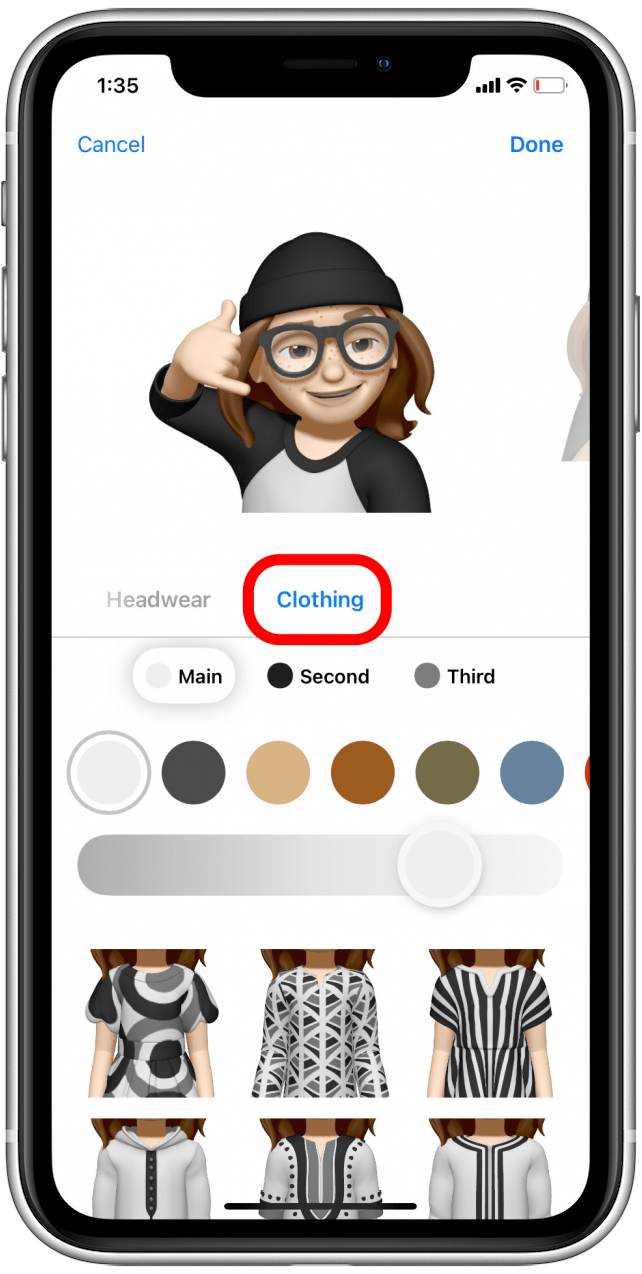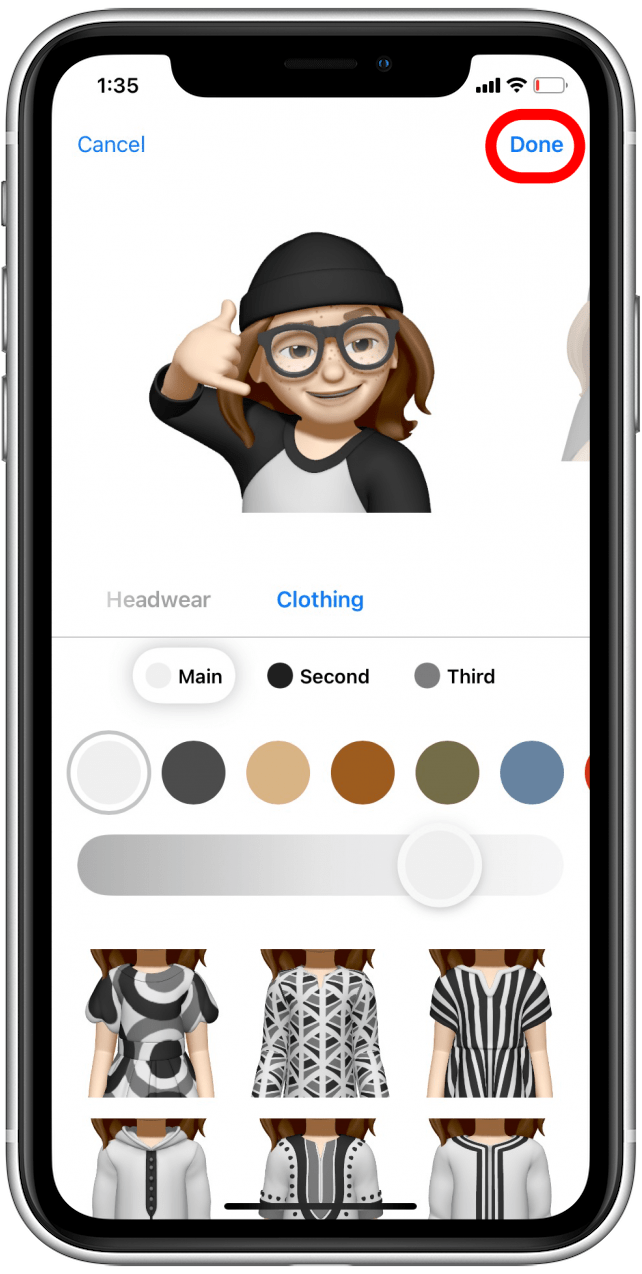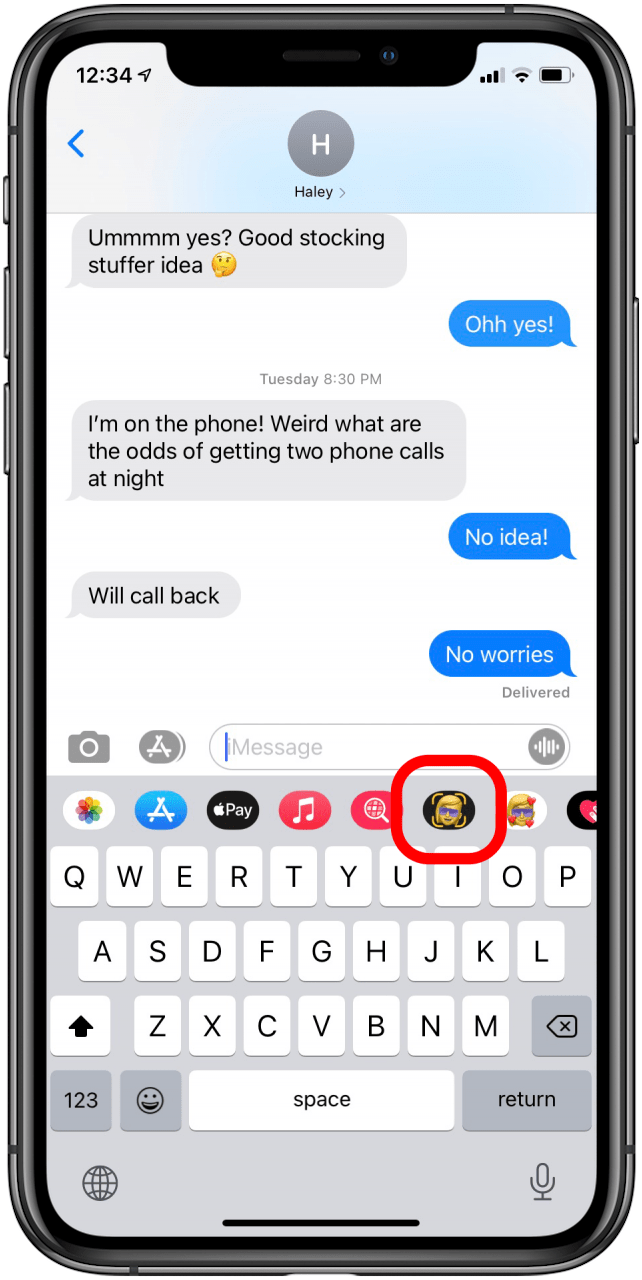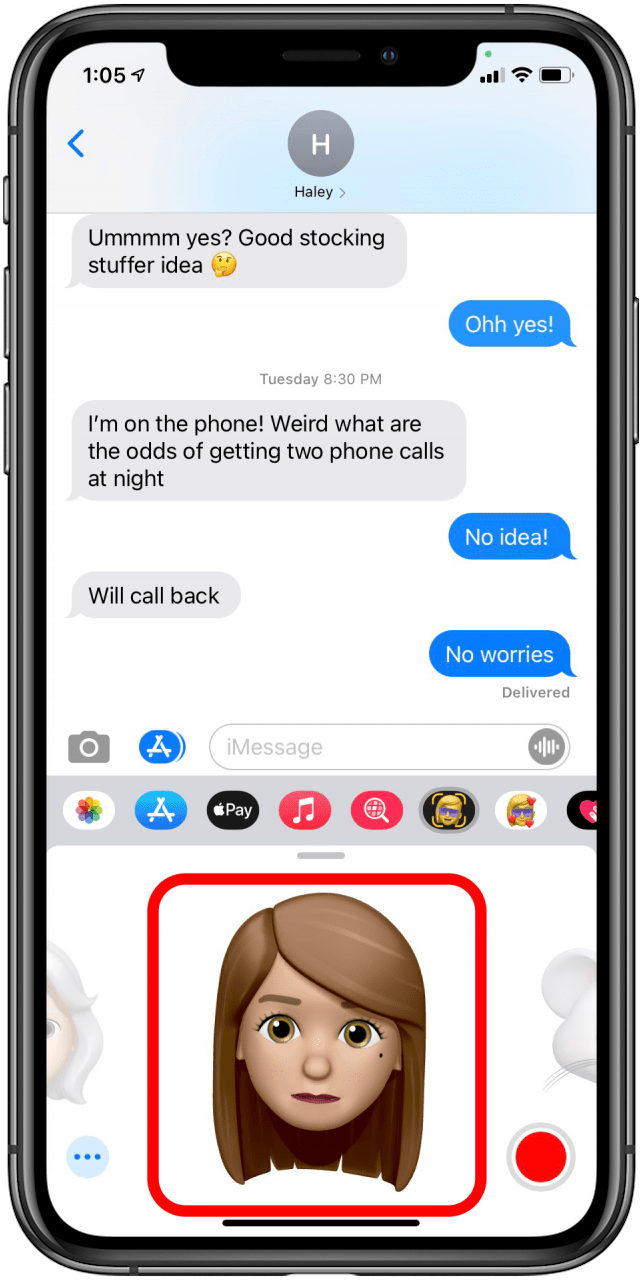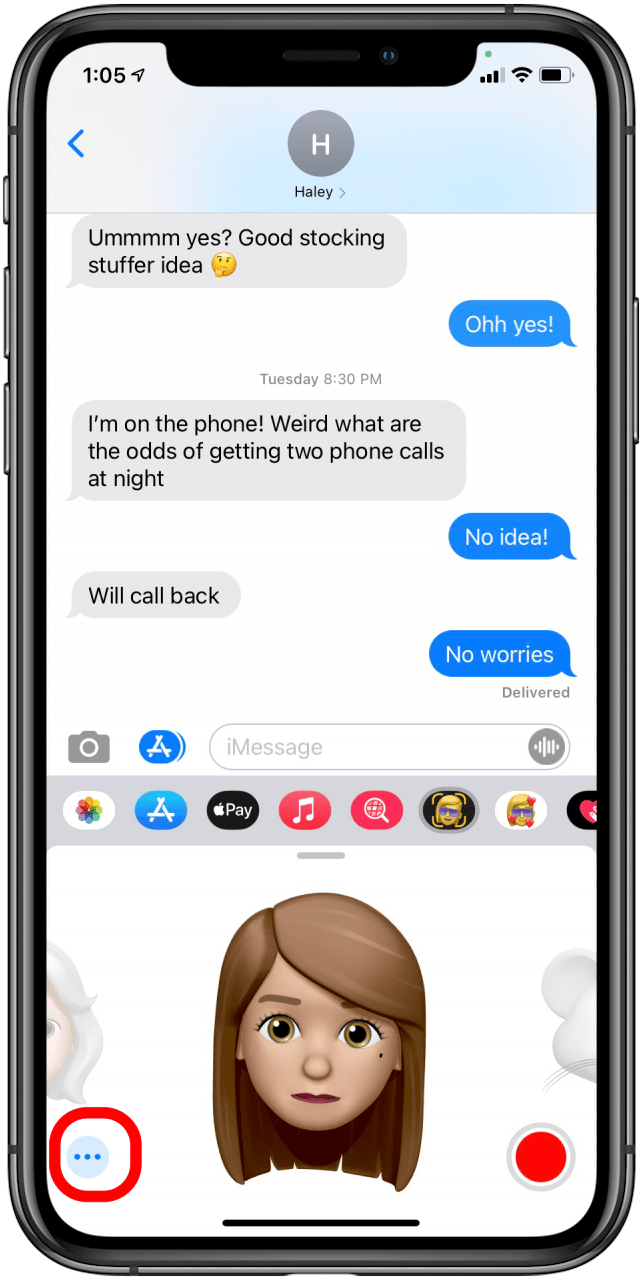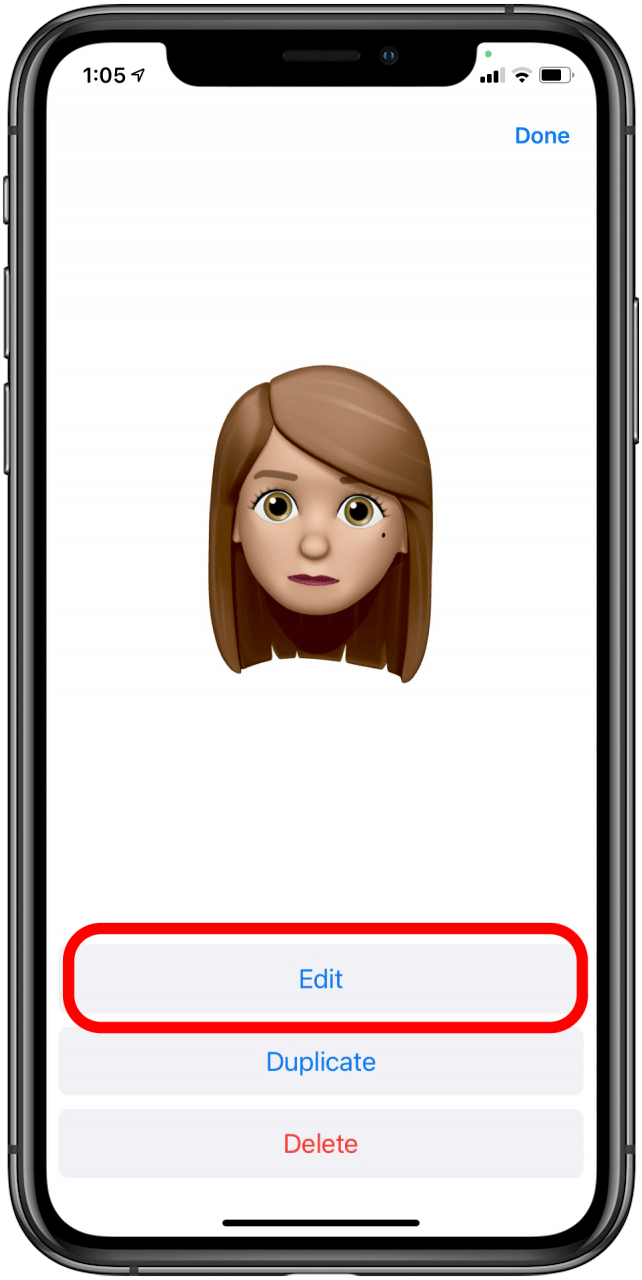Αν θελήσατε ποτέ να δημιουργήσετε το δικό σας emoji, τότε θα διασκεδάσετε πολύ παίζοντας με τα Memojis, μια δυνατότητα που εισήχθη με το iOS 12 και βελτιώθηκε στο iOS 15 για να προσθέσετε νέες επιλογές προσαρμογής. Θα σας καθοδηγήσουμε στον τρόπο δημιουργίας και επεξεργασίας μιας εκδοχής emoji του εαυτού σας, με λειτουργίες τόσο μοναδικές όσο εσείς.
Σχετικά: Πώς να ανακτήσετε τα διαγραμμένα μηνύματα κειμένου στο iPhone
Γιατί θα σας αρέσει αυτό το χαρακτηριστικό
- Περισσότεροι τρόποι για να προσαρμόσετε τις δυνατότητες του Memoji ώστε να αντικατοπτρίζουν τον πραγματικό σας εαυτό, συμπεριλαμβανομένων επιλογών για κοχλιακά εμφυτεύματα, σωλήνα οξυγόνου, μαλακό κράνος και ετεροχρωματικά μάτια.
- Οι νέοι τρόποι προσαρμογής ρούχων και αξεσουάρ κάνουν τη δημιουργία ενός Memoji ακόμα πιο διασκεδαστική.
Πώς να δημιουργήσετε ένα Memoji στο iPhone
Τι είναι τα Memojis; Σκεφτείτε τα ως μια εκδοχή emoji του εαυτού σας. Χάρη στο iOS 15, είναι πλέον πιο προσαρμόσιμα από ποτέ!
Το κινούμενο Memoji μπορεί να χρησιμοποιηθεί σε μηνύματα και στο FaceTime με οποιοδήποτε μοντέλο iPhone ή iPad Pro που υποστηρίζει FaceID, όπως αυτές οι συσκευές περιλαμβάνει κάμερες TruDepth και τους απαραίτητους αισθητήρες αναγνώρισης προσώπου για μίμηση της κίνησής σας. Δεν έχετε συσκευή με FaceID; Είναι εντάξει! Θα μπορείτε να δημιουργήσετε ένα Memoji και να στείλετε το προσαρμοσμένο σας avatar ως αυτοκόλλητο Memoji από το μενού emoji, αλλά δεν θα έχετε τη δυνατότητα να στείλετε ένα κινούμενο Memoji του εαυτού σας. Για περισσότερα μαθήματα σχετικά με τον τρόπο χρήσης των πολλών προσαρμόσιμων λειτουργιών στο iPhone σας, ανατρέξτε στη δωρεάν Συμβουλή της ημέρας.
Δείτε πώς μπορείτε να δημιουργήσετε ένα Memoji στο iPhone:
- Ανοίξτε την εφαρμογή Μηνύματα.
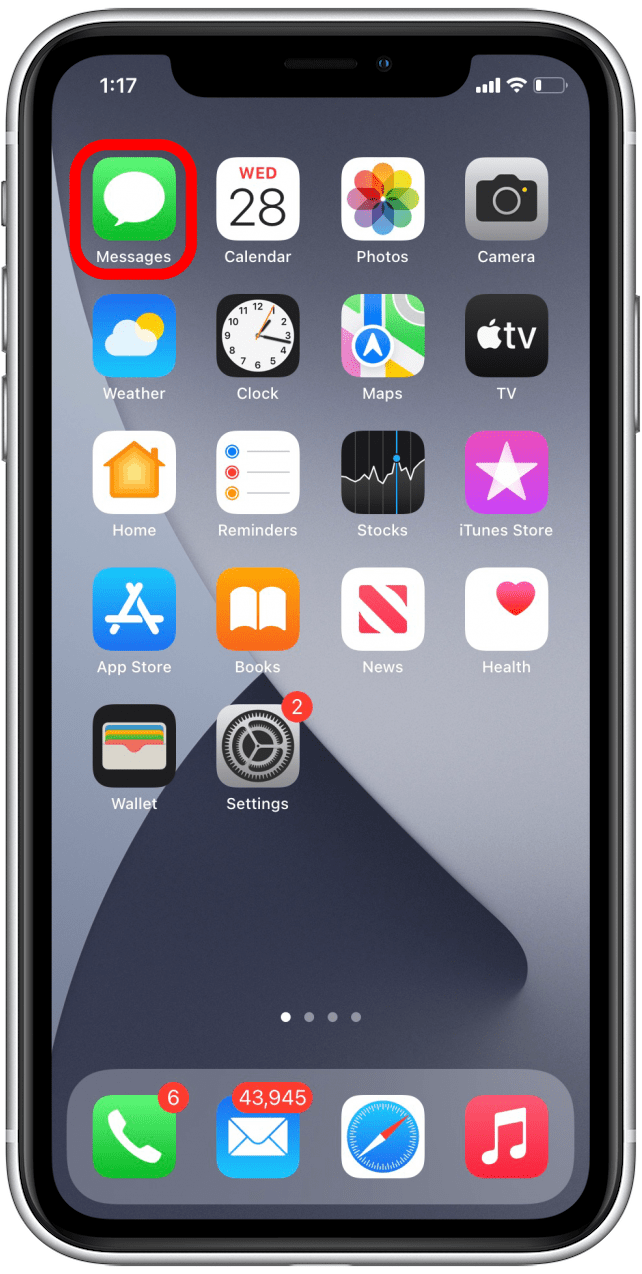
- Ανοίξτε μια υπάρχουσα συνομιλία ή ξεκινήστε μια νέα.

- Πατήστε στο εικονίδιο Memoji.

- Πατήστε στο εικονίδιο συν στα αριστερά των επιλογών Animoji.

- Όταν δημιουργείτε ένα Memoji, θα ξεκινήσετε με μια κενή πλάκα όπως η παρακάτω εικόνα. Επιλέξτε τον τόνο του δέρματος και κάντε κύλιση προς τα κάτω για να προσθέσετε φακίδες, ρουζ και σημάδια ομορφιάς.

- Στη συνέχεια, μεταβείτε στο Χτένισμα, όπου θα μπορείτε να επιλέξετε στυλ και χρώμα για τα μαλλιά του Memoji σας.

- Στη συνέχεια, πατήστε Φύλλα για φρύδια, σημάδια στο μέτωπο και τρυπήματα φρυδιών, όλα διαθέσιμα καθώς κάνετε κύλιση προς τα κάτω στη σελίδα.

- Τα Μάτια είναι τα επόμενα στη λίστα, με χρώμα και σχήμα ματιών, βλεφαρίδες, eyeliner και σκιά για προσαρμογή. Κάντε κύλιση προς τα κάτω για να δείτε κάθε επιλογή.

- Στη συνέχεια, πατήστε Κεφάλι για να επιλέξετε την ηλικία και το σχήμα του κεφαλιού του Memoji.

- Στην ενότητα Μύτη, επιλέξτε το μέγεθος και το σχήμα της μύτης, τυχόν τρυπήματα και προσθέστε ένα σωλήνα οξυγόνου εάν θέλετε.

- Μεταβείτε στο μενού Στόμα και επιλέξτε σχήμα και χρώμα στόματος, επιλογές δοντιών και τρυπήματα.

- Στη συνέχεια, επιλέξτε Αυτιά για να προσαρμόσετε το σχήμα του αυτιού και τα σκουλαρίκια. Μπορείτε επίσης να προσθέσετε AirPods, ακουστικά βαρηκοΐας ή κοχλιακά εμφυτεύματα στο Memoji σας!

- Πατήστε Τρίχες προσώπου και επιλέξτε όποια τρίχα προσώπου θέλετε. Μπορείτε να δώσετε ακόμα και ανταύγειες στα γένια σας!

- Προχωρήστε στα Γυαλιά και, εάν φοράτε γυαλιά, επιλέξτε το σχήμα και το χρώμα για τους σκελετούς και τους φακούς σας. Στο κάτω μέρος θα βρείτε επιλογές για μπαλώματα ματιών.

- Πατήστε Είδη κεφαλής για να επιλέξετε ένα καπέλο ή/και ένα κάλυμμα προσώπου. Μπορείτε να επιλέξετε έως και τρία χρώματα για ορισμένα στυλ καπέλων. Εάν φοράτε ένα μαλακό κράνος, θα βρείτε αυτή τη νέα επιλογή καλύμματος κεφαλής στη λίστα και εδώ!

- Στη συνέχεια, πατήστε Ρούχα για να επιλέξετε το ντύσιμό σας σε έως και τρία χρώματα.

- Όταν ολοκληρώσετε τη δημιουργία του avatar του Memoji, απλώς πατήστε Τέλος στην επάνω δεξιά γωνία.

Τώρα θα μπορείτε να χρησιμοποιείτε τα Memoji σας στα Μηνύματα και στο FaceTime, προσθέτοντας ακόμη και επιπλέον αυτοκόλλητα και εφέ!
Πώς να επεξεργαστείτε ένα Memoji
Αφού φτιάξετε ένα Memoji, ίσως θελήσετε να το επεξεργαστείτε αργότερα, για παράδειγμα αν έχετε κουρευτεί και θέλετε το Memoji σας να το αντικατοπτρίζει αυτό. Για να επεξεργαστείτε ένα Memoji:
- Πατήστε το κουμπί Memoji σε ένα μήνυμα κειμένου.

- Επιλέξτε το Memoji που θέλετε να επεξεργαστείτε.

- Πατήστε το εικονίδιο περισσότερα στο κάτω αριστερό μέρος του Memoji σας.

- Πατήστε Επεξεργασία.

- Μόλις επιλέξετε την επεξεργασία, θα ακολουθήσετε τα ίδια βήματα με τη δημιουργία ενός Memoji, αλλά οι αρχικές σας επιλογές θα οριστούν ως προεπιλεγμένες. Μπορείτε επίσης να επιλέξετε να αντιγράψετε ή να διαγράψετε ένα Memoji από το ίδιο μενού όπου μπορείτε να επιλέξετε Επεξεργασία.
Τώρα που έχετε αποθηκεύσει μια έκδοση emoji του εαυτού σας στο iPhone σας, μπορείτε να τη χρησιμοποιήσετε για να εξατομικεύσετε τα μηνύματά σας ή να τζαζάρετε τις κλήσεις FaceTime!